MySQL安装部署是一个重要的系统管理任务,特别是在服务器环境中。下面是对MySQL安装步骤的详细说明: 1. **系统检查**:确认你的系统是CentOS7(`uname -a`检查)。MySQL 8.0.20是针对el7设计的,因此在el8上可能无法正常运行。 2. **下载MySQL**:访问官方网站(<https://dev.mysql.com/downloads/mysql/>)下载适合你系统的MySQL版本。 3. **上传与解压**:将下载的MySQL安装包上传到服务器,使用`tar -zxvf`命令进行解压。 4. **移动解压文件**:将解压后的文件夹移动到`/usr/local`目录,因为默认配置会查找此位置。 5. **重命名文件夹**:将文件夹改名为`mysql`,方便后续使用。 6. **安装依赖**:使用`yum`安装必要的包,例如`numactl`和`libaio`。 7. **创建用户和组**:为了安全,创建一个名为`mysql`的用户和组。 8. **修改文件权限**:使用`chown -R`命令将`/usr/local/mysql`目录的所有者和组更改为`mysql`。 9. **初始化数据库**:进入MySQL目录,运行初始化脚本`./bin/mysqld --user=mysql --basedir=/usr/local/mysql/ --datadir=/usr/local/mysql/data --initialize --lower-case-table-names=1`。这会生成root用户的初始密码。 10. **配置my.cnf**:编辑`/etc/my.cnf`文件,配置数据存储路径、套接字、端口、字符集等参数。 11. **设置MySQL为服务**:复制支持文件到`/etc/init.d/`,并设置开机启动。然后启动MySQL服务。 12. **解决启动问题**:如果启动失败,可能需要创建日志目录并赋予相应权限。 13. **修改Root密码**:可以通过在`my.cnf`中添加`skip-grant-tables`,然后登录MySQL并使用SQL命令更新root用户的密码。 14. **处理连接问题**:如果遇到连接错误,比如`ERROR 1290`,需要进一步调整用户权限。 15. **超时设置**:对于MySQL 8.0,如果希望避免因长时间无操作导致的自动断开,需要配置客户端超时行为。这通常涉及调整`wait_timeout`或`interactive_timeout`参数。 以上步骤完成了MySQL的基本安装和配置。在实际操作中,还需要考虑其他因素,如安全性(如限制root远程访问)、性能优化(如调整配置参数)、备份策略以及监控等。确保对MySQL的管理和维护遵循最佳实践,以保证数据库系统的稳定和高效运行。
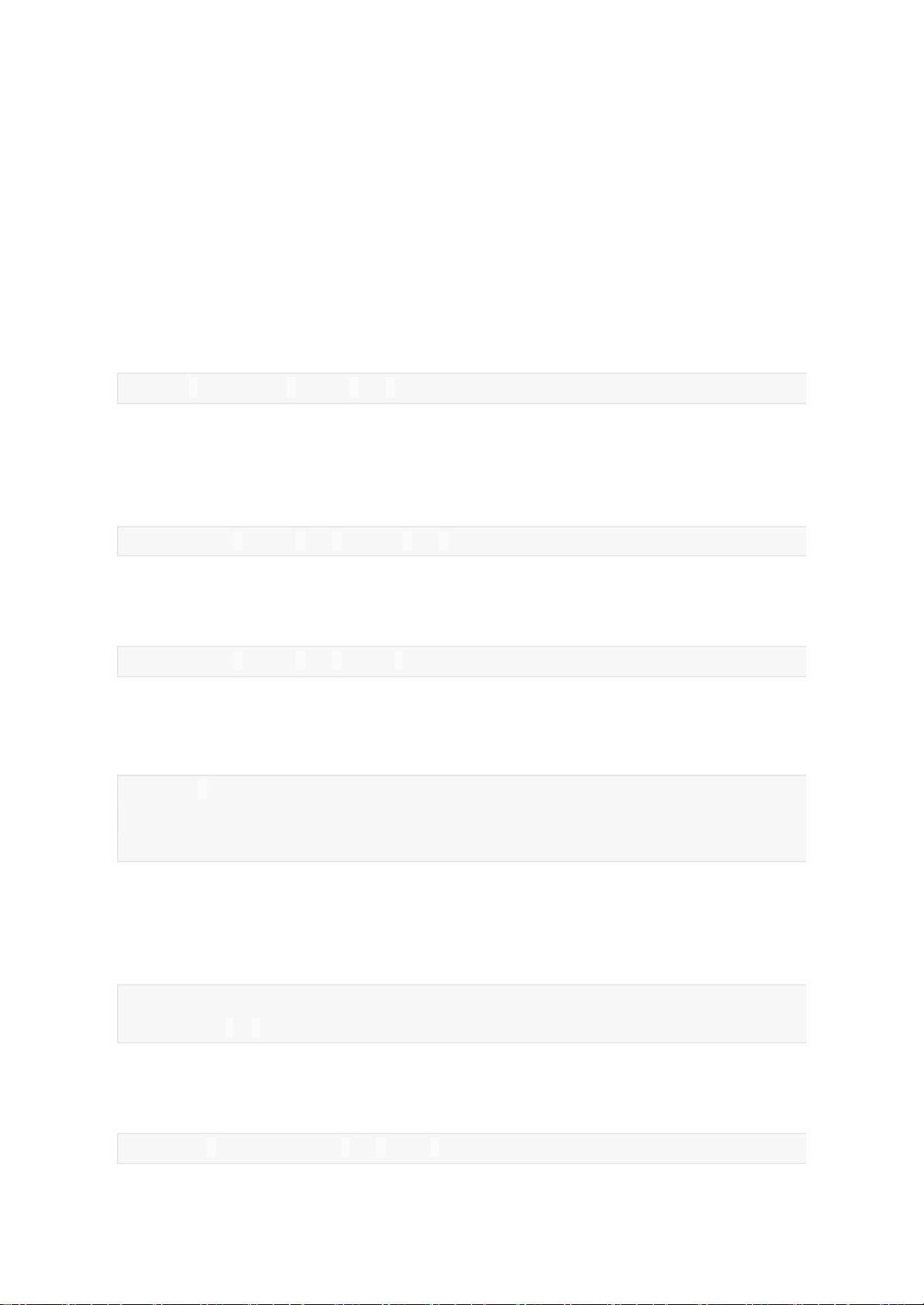

- 粉丝: 9240
- 资源: 44
 我的内容管理
展开
我的内容管理
展开
 我的资源
快来上传第一个资源
我的资源
快来上传第一个资源
 我的收益 登录查看自己的收益
我的收益 登录查看自己的收益 我的积分
登录查看自己的积分
我的积分
登录查看自己的积分
 我的C币
登录后查看C币余额
我的C币
登录后查看C币余额
 我的收藏
我的收藏  我的下载
我的下载  下载帮助
下载帮助

 前往需求广场,查看用户热搜
前往需求广场,查看用户热搜最新资源


 信息提交成功
信息提交成功